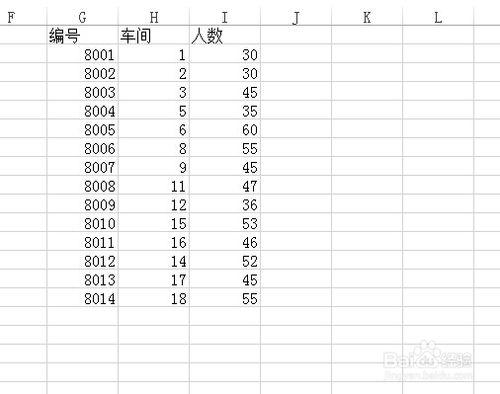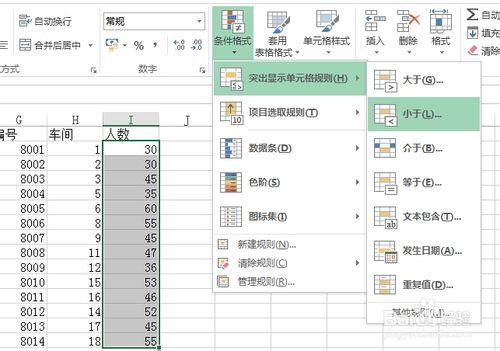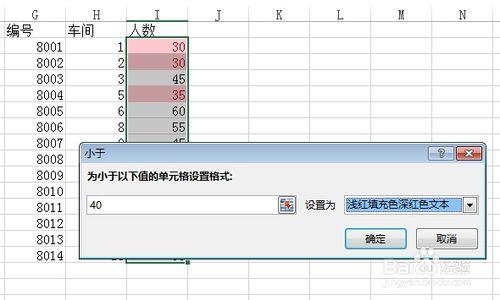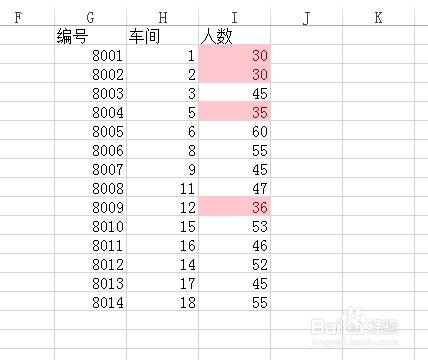使用條件格式,可以對符合條件的單元格按照設置的方式特殊顯示出來。適用於核對數據,檢查數據偏差等目的。本文簡單介紹EXCEL2013如何設置條件格式基本操作。使用基礎示例演示,配合通俗易懂的語言介紹常用的EXCEL函數的基本用法,旨在拋磚引玉,幫助大家學習EXCEL,提高工作效率。
方法/步驟
打開EXCEL2007或以上版本excel軟件,如圖輸入一些數據,例如本例子選擇了I列某個區域。準備讓人數小於40的單元格,特殊顯示出來。
點EXCEL的“開始”選項卡,在右端找到條件格式按鈕。單擊後出現菜單,我們選擇“突出顯示單元格規則”中的“小於”
繼續設置小於的數值為40,右側可是設置突出顯示的格式。我們採用默認的第一個。單擊確定按鈕。
觀察效果。會看到小於40的單元格背景顏色發生變化。如果需要設置其他的條件格式,請按照此基本步驟,使用相應合理規則設置條件和格式。